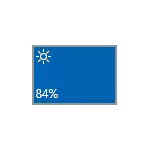
في معظم الحالات، ويرتبط استحالة ضبط السطوع في ويندوز 10 إلى مشاكل السائقين، ولكن ليس دائما بطاقة الفيديو: تبعا للحالة محددة، قد يكون ذلك، على سبيل المثال، برنامج تشغيل جهاز عرض أو شرائح (وحتى جهاز معطل في إدارة الأجهزة).
تعطيل "PNP مراقب العالمي"
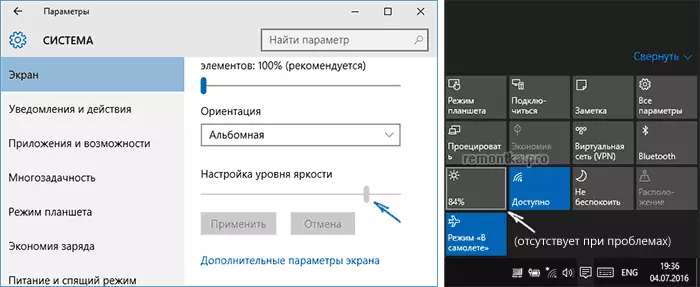
هذا الخيار هو السبب في أن سطوع لا يعمل (لا توجد تعديلات في منطقة الإعلام وinactively تغيير السطوع في شاشة المعلمات، انظر الصورة أعلاه) هو أكثر كثيرا ما وجدت (على الرغم من أنه يبدو من غير المنطقي بالنسبة لي)، وبالتالي وسوف تبدأ معها.
- مدير جهاز تشغيل. للقيام بذلك، انقر بزر الماوس الأيمن على زر "ابدأ" واختر البند المناسب من قائمة السياق.
- في قسم "شاشات" ل، ودفع الانتباه إلى "رصد العالمي PNP" (وربما بعض الدول الاخرى).
- إذا الرموز رصد لها السهم الصغير، فهذا يعني أن الجهاز معطل. اضغط عليه بزر الماوس الأيمن فوق وحدد "تمكين".

- إعادة تشغيل جهاز الكمبيوتر الخاص بك ومن ثم التحقق من القدرة على ضبط سطوع الشاشة.
وغالبا ما توجد هذه المشكلة على لينوفو وإتش بي بافيليون أجهزة الكمبيوتر المحمولة، ولكن تأكد من أنها لا تقتصر عليهم.
برامج تشغيل بطاقة الفيديو
ما يلي هو السبب وراء التعديلات السطوع العمل غير في نظام التشغيل Windows 10 - مشاكل مع بطاقات الفيديو تثبيت برامج تشغيل. وبشكل أكثر تحديدا، قد يكون سبب ذلك من خلال النقاط التالية:
- برامج التشغيل المثبتة أن ويندوز 10 تثبيت نفسها (أو من برنامج تشغيل حزمة). في هذه الحالة، وتثبيت برامج التشغيل الرسمية يدويا، قبل إزالة تلك الموجودة بالفعل. وتعطى مثالا للبطاقات الفيديو غيفورسي في المادة تثبيت برامج تشغيل NVIDIA في ويندوز 10، ولكن للحصول على بطاقات الفيديو الأخرى سوف تكون هي نفسها.
- لم يتم تثبيت برنامج التشغيل إنتل HD الرسومات. على بعض أجهزة الكمبيوتر المحمولة مع بطاقة منفصلة الفيديو ومتكاملة تركيب الفيديو Intel (وأفضل من موقع الشركة المصنعة للكمبيوتر محمول تحت النموذج الخاص بك، وليس من مصادر أخرى) هو ضروري لسير العمل العادي، بما في ذلك السطوع. في هذه الحالة، لا يمكنك مشاهدة الأجهزة تعطيل أو غير العاملين في إدارة الأجهزة.
- لسبب ما، يتم تعطيل محول الفيديو في إدارة الأجهزة (وكذلك في حالة الشاشة، التي تم وصفها أعلاه). في هذه الحالة، لن تختفي الصورة في أي مكان، لكن إعداده سيصبح مستحيلا.
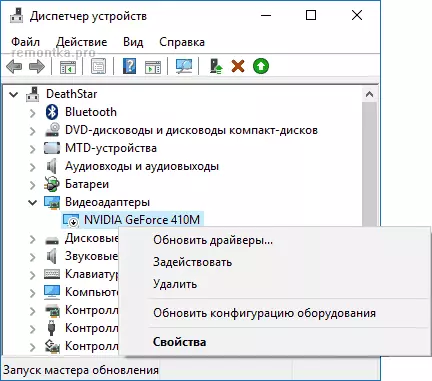
بعد إجراءات الإجراءات، قم بتنفيذ الكمبيوتر لإعادة التشغيل قبل التحقق من تغيير سطوع الشاشة.
فقط في حالة، وأوصي أيضا دخول إعدادات الشاشة (من خلال النقر بزر الماوس الأيمن على سطح المكتب) - الشاشة - إعدادات الشاشة المتقدمة - خصائص محول الرسومات ومعرفة أي محول الفيديو هو المحدد في علامة التبويب المحول.

إذا رأيت برنامج تشغيل عرض Microsoft Basic هناك، فمن الواضح أنه في جهاز محول الفيديو المعطل في إدارة الأجهزة (في إدارة الأجهزة في نقطة "عرض"، قم أيضا بتضمين "إظهار الأجهزة المخفية"، إذا لم تتمكن من رؤية أي مشاكل)، أو في نوع من السائقين تحطم. إذا كنت لا تأخذ بعين الاعتبار مشاكل الأجهزة (والتي نادرا ما يحدث).
أسباب أخرى لا يمكن أن تعمل سطوع Windows 10
كقاعدة عامة، فإن الخيارات الموضحة أعلاه تكفي لتصحيح المشكلة في توافر تعديلات السطوع في نظام التشغيل Windows 10. ومع ذلك، هناك خيارات أخرى أقل احتمالا، ولكن تم العثور عليها.شرائح السائقين
إذا لم تكن قد قمت بتثبيت جهاز الكمبيوتر الخاص بك، وخاصة جهاز الكمبيوتر المحمول لسائق الشرائح من الموقع الرسمي لصانع الكمبيوتر المحمول، بالإضافة إلى برامج تشغيل معدات إضافية وإدارة الطاقة، قد لا تعمل أشياء كثيرة (النوم والإخراج منها، سطوع، وضع السبات) بشكل طبيعي.
أولا وقبل كل شيء، أن تولي اهتماما لمحرك واجهة إدارة إنتل، وإنتل أو السائقين سائق AMD الرقاقة، والسائقين ACPI (وليس الخلط بينه وبين AHCI).
وفي الوقت نفسه، في كثير من الأحيان مع هؤلاء السائقين يحدث ذلك على موقع الشركة المصنعة الكمبيوتر المحمول هم من كبار السن، تحت OS السابق، ولكن أكثر عملي من تلك التي ويندوز 10 هو محاولة لتحديثها والتحديثات. في هذه الحالة (إذا كان بعد تثبيت برامج التشغيل "القديمة"، ويعمل كل شيء، وبعد مرور بعض الوقت فإنه يتوقف)، أوصي لتعطيل التحديث التلقائي من سائقي هذه باستخدام الأداة المساعدة الرسمية مايكروسوفت، كما هو موضح هنا: كيفية ويندوز 10 سائقين تعطيل تحديث.
انتباه: يمكن أن يكون العنصر التالي قابلا للتطبيق ليس فقط على TeamViewer، ولكن أيضا إلى برامج الوصول عن بعد الأخرى إلى الكمبيوتر.
TeamViewer.
يستخدم العديد من مستخدمي TeamViewer، وإذا كنت أحد مستخدمي هذا البرنامج (انظر أفضل البرامج لإدارة الكمبيوتر البعيد)، فعليك الانتباه إلى حقيقة أنه يمكن أن يسبب عدم توفر تعديلات سطوع Windows 10 بسبب حقيقة أنه يحدد لها رصد السائق الخاص (عرض ونتيجة لPNP-MONTOR STANDARD، مدير الجهاز، ولكن قد تكون هناك خيارات أخرى)، مصممة لتحسين سرعة الاتصال.
من أجل القضاء على هذا الخيار لسبب المشكلة، قم بما يلي، إلا إذا كان لديك جهاز سائق محددة خاصة، ويشار إلى أن هذا هو المعيار (عام) رصد:
- انتقل إلى إدارة الأجهزة، افتح "شاشات" العنصر وانقر على الشاشة مع زر الماوس الأيسر، حدد السائقين تحديث.
- حدد "تشغيل البحث سائق على هذا الكمبيوتر" - "اختر من قائمة برامج التشغيل المثبتة مسبقا"، ومن ثم من الأجهزة المتوافقة، حدد "مراقب PNP العالمي"

- تثبيت برنامج تشغيل وإعادة تشغيل الكمبيوتر.
وأنا أعترف بأن وضعا مماثلا يمكن أن يكون ليس فقط مع برنامج TeamViewer، ولكن أيضا من قبل برامج أخرى مشابهة، إذا كنت تستخدم لهم - أوصي التحقق.
السائقين مراقب
مع مثل هذا الوضع، لم أستطع الوفاء، ولكن من الناحية النظرية الخيار الممكن أن يكون لديك نوع من جهاز خاص (ربما تبريد جدا)، والتي تحتاج برامج التشغيل الخاصة، ومع معيار ليس كل من عمل وظائفه.إذا وصفت يبدو أن هناك في الواقع، تثبيت برامج التشغيل لجهاز العرض من الموقع الرسمي من الشركة المصنعة، أو من الأقراص المدرجة.
ماذا تفعل إذا مفاتيح تعديل سطوع لا تعمل على لوحة المفاتيح

إذا كانت التعديلات السطوع في المعلمات ويندوز 10 تعمل بشكل صحيح، ولكن مفاتيح على لوحة المفاتيح المقصود لهذا - لا، هو الحال في حالة عدم وجود برامج محددة من جهاز كمبيوتر محمول (أو قطعة واحدة)، وهو أمر ضروري لدائما تقريبا تشغيل هذه وغيرها من مفاتيح الوظائف في النظام.
تحميل هذا البرنامج التالي من الموقع الرسمي الخاص بالشركة المصنعة لطراز جهازك (إن لم يكن تحت ويندوز 10، وخيارات استخدام البرمجيات للإصدارات السابقة من OS).
هذه المرافق يمكن أن يسمى بطريقة مختلفة، وأحيانا هناك حاجة لا فائدة واحدة، ولكن عدة، وهنا بعض الأمثلة:
- HP - HP إطار البرنامج، وأدوات دعم HP UEFI، إدارة الطاقة HP (والأفضل وضع كل شيء من "حلول" و "مساعدة - أدوات" أقسام للنموذج الكمبيوتر المحمول (لالنماذج القديمة، يجب أن تختار ويندوز 8 أو 7 إلى الأحمال ظهرت في الأقسام رغبت في ذلك). يمكنك أيضا تحميل حزمة HP هوتكي دعم منفصلة للتركيب (الموجودة على موقع HP).
- لينوفو - برامج التشغيل AIO هوتكي المساعدة (لوحيدة)، هوتكي ميزات التكامل ويندوز 10 (لأجهزة الكمبيوتر المحمولة).
- ASUS - ATK هوتكي المساعدة (ويفضل أن يكون ذلك، ATKACPI).
- سوني فايو - سوني المرافق الدفتري، وأحيانا مطلوب سوني الثابتة التمديد.
- ديل - الزعرور البر ونحوه فائدة.
إذا كان لديك صعوبات في تثبيت أو البحث عن البرامج الضرورية لمفاتيح السطوع وغيرها، نظرة على شبكة الإنترنت حول موضوع "مفاتيح وظيفة + نموذج الكمبيوتر المحمول" والاطلاع على التعليمات التالية: مفتاح FN لا يعمل على جهاز كمبيوتر محمول كيفية يصلح.
في الوقت الحالي، هذا هو كل ما يمكنني تقديمه حول تغيير المشاكل مع تغيير سطوع الشاشة في Windows 10. إذا بقيت الأسئلة - اسأل في التعليقات، سأحاول الإجابة.
